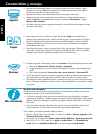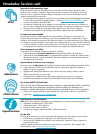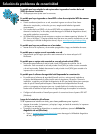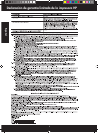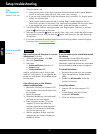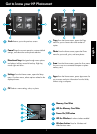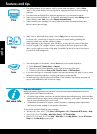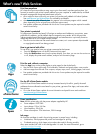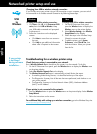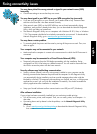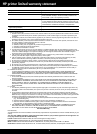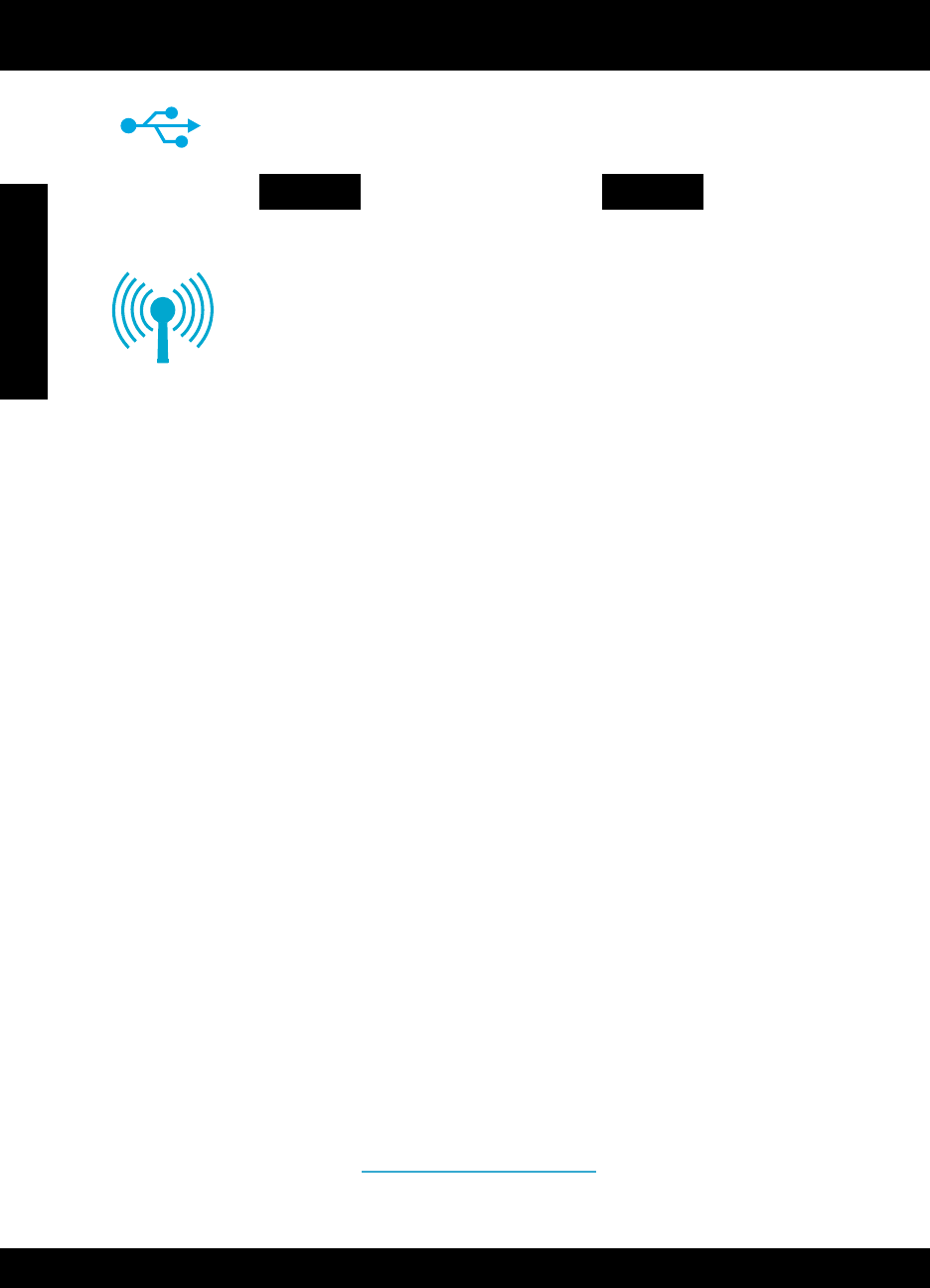
6
Instalación y uso de una impresora en red
USB a Conexión
inalámbrica
Cambio de la conexión USB a conexión de red inalámbrica
Si inicialmente instaló la impresora con una conexión USB a su equipo, puede cambiar a
una conexión de red inalámbrica siguiendo estos pasos.
Para cambiar la conexión USB a conexión de
red inalámbrica:
1. Haga clic en Inicio, luego en HP,
Photosmart D110 series, y en USB a
Inalámbrica. Deje el cable USB conectado
hasta que se le indique que lo desconecte.
2. Siga las instrucciones que aparecen en las
pantallas.
• HagaclicenSiguiente para avanzar a
la próxima pantalla.
• HagaclicenAyuda para obtener más
información sobre lo que se requiere
en esa pantalla.
Windows
Para cambiar la conexión USB a conexión
de red inalámbrica:
1. En el panel frontal de la HP
Photosmart, presione el botón de
Conexión inalámbrica para mostrar
el menú Conexión inalámbrica en la
pantalla de la impresora.
2. Seleccione Ajustes de conexión
inalámbrica, y luego Asistente de
configuración inalámbrica en la
pantalla.
3. Siga los pasos del Asistente de
configuración inalámbrica para
conectar la impresora.
4. Para agregar una impresora, vaya a
Preferencias del sistema, seleccione
Impresión y Fax, y luego haga clic
en el botón +. Seleccione su impresora
en la lista.
Si su impresora
no es detectada
durante la
instalación de
software...
Verifique que la impresora esté conectada a su red
Ejecute una Prueba de red inalámbrica para comprobar si su impresora está en la red. Para
ello:
1. En el panel frontal de la HP Photosmart, presione el botón de Conexión inalámbrica para
mostrar el menú Conexión inalámbrica en la pantalla de la impresora.
2. Seleccione Ejecutar prueba de red inalámbrica en la pantalla.
3. El Informe de la Prueba de red inalámbrica se imprime automáticamente. Revise el
informe:
• Sihuboalgunafalladurantelaprueba,sedescribiráenlapartesuperiordel
informe.
• ElResumendediagnósticosenumeratodaslaspruebasrealizadasysilaimpresora
pasó las pruebas o falló.
• ElResumendeconguración,parasaberelNombredered(SSID),laDirecciónde
hardware (MAC) y la dirección IP.
Si su impresora no está conectada a la red:
1. Presione el botón de Conexión inalámbrica para abrir el menú Conexión
inalámbrica
en la pantalla de la impresora. Seleccione Asistente de configuración
inalámbrica
.
2. Siga las instrucciones que aparecen en la pantalla.
Para obtener más ayuda con la configuración de conexión inalámbrica, vaya al sitio
Wireless Easy: www.hp.com/go/wirelessprinting
Solución de problemas en una configuración de impresora inalámbrica
Mac
Español